Maj des apps Wacom Inkspace
Déjà annoncé edans quelques billets épars dans le blog (bon, en fait, le post précédent…), la maj des apps Wacom Inskspace (mobile pour les smartpads et desktop pour les Intuos Pro 2017) vient d’avoir lieu. Cette maj apporte des améliorations. La première notable est la fusion entre le compte Cloud et le contenu des 2 apps, car étonnamment, Wacom Inkspace app et Wacom Inkspace (mobile) n’étaient pas connectés et n’affichaient pas le même contenu du Cloud. Maintenant, c’est fait. Coté amélioration pour la version mobile, le pinch pour le zoom In/Out dans votre document, est plus aisé (il accrochait beaucoup avant). Même si on n’a pas encore écrit un billet sur l’utilisation de de Wacom Inkspace App avec l’Intuos Pro, on avait noté des choses bizarres comme le non export en PDF et WILL (présent dans la version mobile), l’export en taille réduite (par rapport à la version mobile et la version PSD) des JPG et PNG, comme pour l’export par votre compte en ligne sur le navigateur. On a noté aussi un bon bug également : l’export JPG et PNG est grisé et pixellisé, alors que l’export en PSD est parfait (qui n’existe pas sur la version mobile). On avait noté aussi qu’avant la maj, lorsqu’on appuyait sur le bouton central de l’Intuos Pro 2017 en mode Paper, cela créait un nouveau calque pour l’export PSD en 1 seul fichier (comme sur l’Inkling). Maintenant, on retrouve 1 ficher unique à chaque pression. À vous de fusionner, les fichiers dans l’application, puis de les exporter en multiples calques en export PSD.
Si vous n’avez rien compris à ce qui a été écrit, on résume :
- vous avez 1 app mobile (smartphone/tablette – iOS/Android), Inkspace, qui se synchronise aux smartpads (Slate et Folio – app jadis appelée Bamboo Spark qui se synchronisait avec le précédent smartpad, le Bamboo Spark – à noter que l’appellation Smartpad est sortie avec les 2 modèles Slate et Folio en 2016 – avant un modèle Bamboo Spark, en 2015, s’appelait Bamboo Folio aussi… Vous suivez?)
- vous avez maintetant une app desktop (Mac/PC – MacOS/Windows), Wacom Inkspace app, sortie en 2017, qui est associée aux Intuos Pro 2017
- vous avez un compte cloud, qui enregistre automatiquement sur internet vos documents dès une connexion en ligne (vous les gardez toujours dans votre apps mobile et bureau)
À partir des apps mobile/desktop ou de votre Cloud (accessible par vos apps ou indépendemment par votre navigateur internet – mobile ou desktop), vous pouvez exporter et envoyer vos fichiers sous différents formats : PNG/JPG/PDF/WILL pour l’app mobile, JPG/PNG/PSD pour l’app desktop, JPG/PNG/PDF/WILL. Avec un abonnement Inskpace + (- de 3€/mois, avant c’était 4€ et gratuit pendant 3 mois après enregistrement du produit), vous pouvez exporter en vecteur (SVG) (vous avez également un service de traduction manuscrite et de travail collaboratif pour modifier collectivement un fichier). Si l’app mobile exporte en grande taille, on a noté que les versions desktop et cloud exportent des fichiers avec des tailles plus réduites. En résumé, les 3 façons exportent différemment. Il n’y a pas encore de fusion totale entre les fonctions d’export de toutes les apps et services Inkspace. La nouveauté vec cette maj, c’est qu’étonnament la 1er version de Wacom Inkspace app (desktop) était autonome et que l’Intuos Pro 2017 ne pouvait pas se synchroniser avec l’app mobile. Maintenant c’est fait.
Problème, il y a des bugs. On a cité l’export raté en JPG/PNG de l’app desktop (ce qui n’était pas le cas avant). Exemple, ci-dessous. L’export PSD est parfait et l’export PNG est rikiki, grisé et pixellisé. Vous pouvez noter que le stylet Finetip (pour le mode Paper) de l’Intuos Pro ne reconnait quasiment pas la pression (on est comme le Bamboo Spark)

L’export en PSD confirmer la bonne résolution…
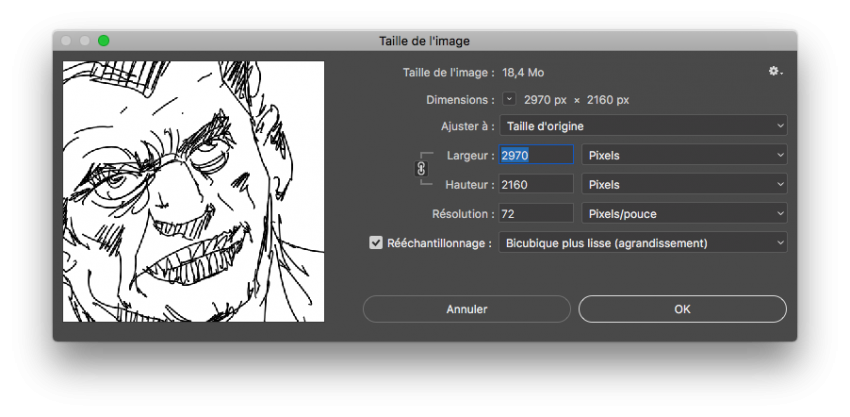
… Alors que l’export en PNG est plus que divisé par 2.
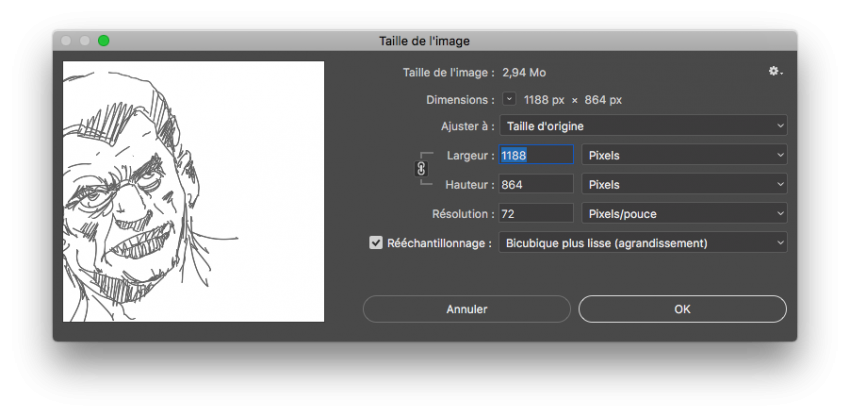
Sinon, cette maj de l’application Desktop avait déja mal commencé car Wacom a envoyé 2 messages, le 1er s’étant planté dans le lien de téléchargement. Bonne nouvelle, Wacom pour s’excuser, offre un mois gratis en plus à Inkspace +.
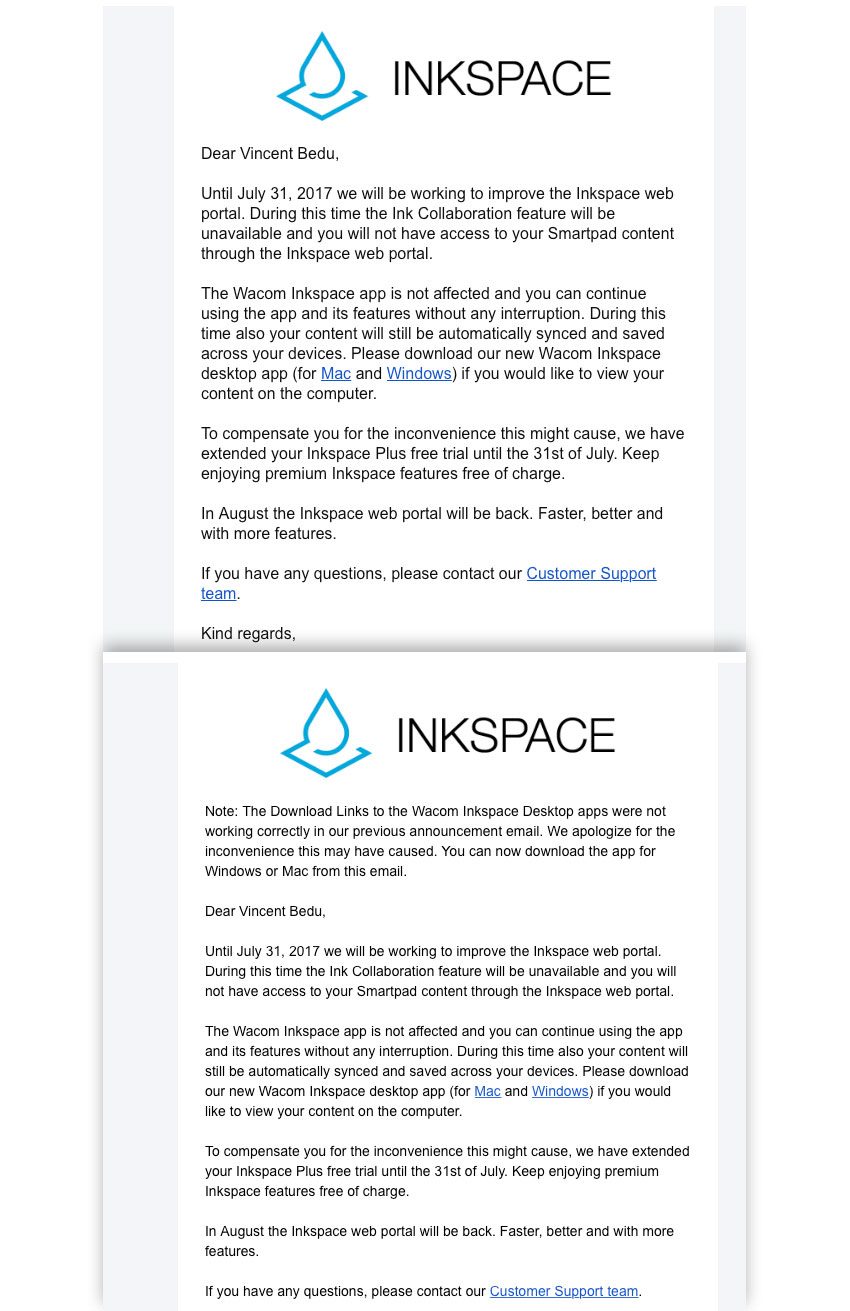
En ce qui concerne Wacom Inskpace app pour desktop, on a noté aucun problème d’installation. À part qu’au début, l’application nous parlait en espagnol (on a changé la langue) pour la connexion au compte Cloud, puis dès la synchronisation validée, il y avait un gros temps de latence (et de lag – larouetourne qui tourne) pour charger tout ce qu’il y a dan le Cloud et l’afficher dans la colonne de gauche votre fenêtre de l’app (on a noté la créationde pleinde fichier vierge également dans un 1er temps). Wacom informe qu’il y a aura des problèmes, surtout pour l’app mobile jusqu’à fin juillet (travail collaboratif et synchronisation smartpad et Cloud ne seront pas actifs, semble t’il). Vous devez relier à nouveau votre Intuos Pro. Cliquez sur le 1er icône en haut à gauche (il a une croix grisé).
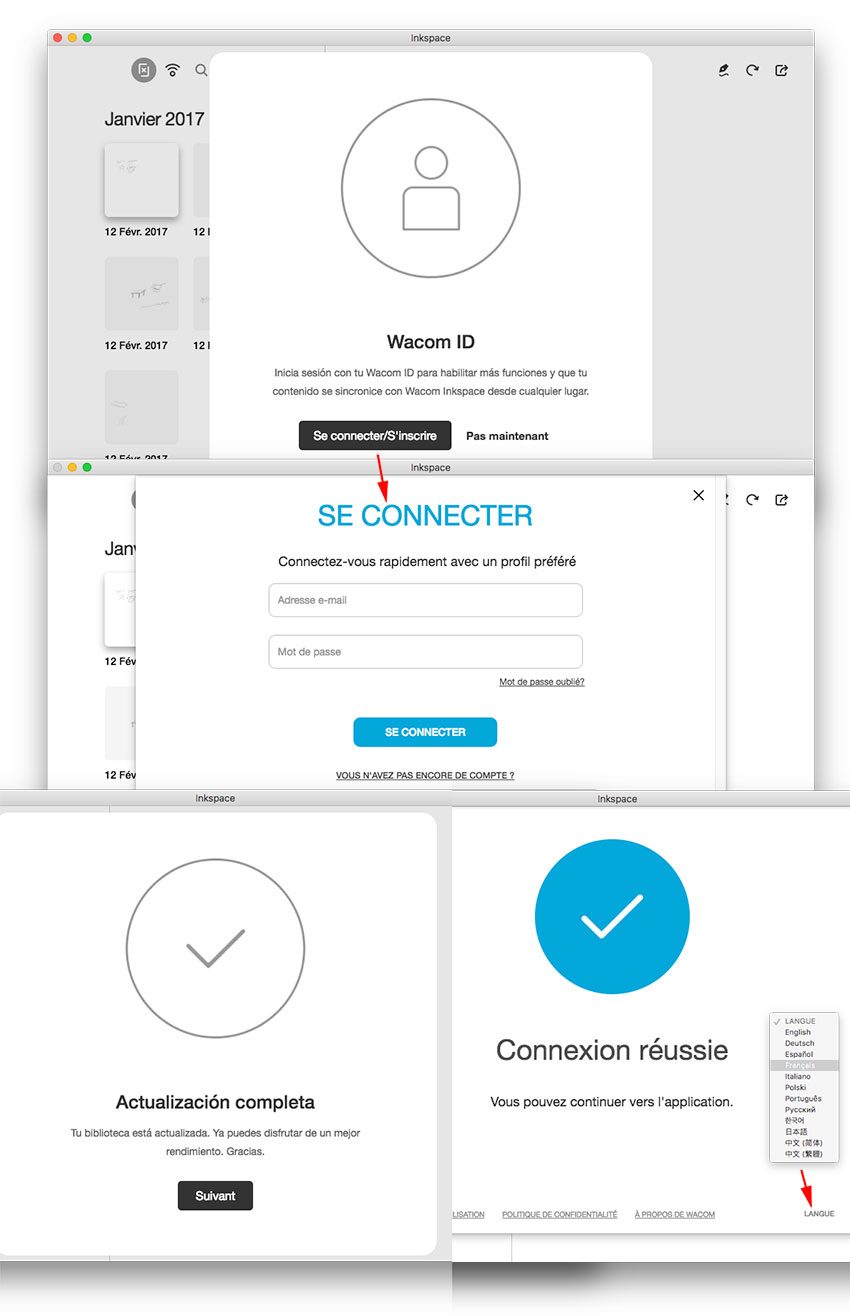
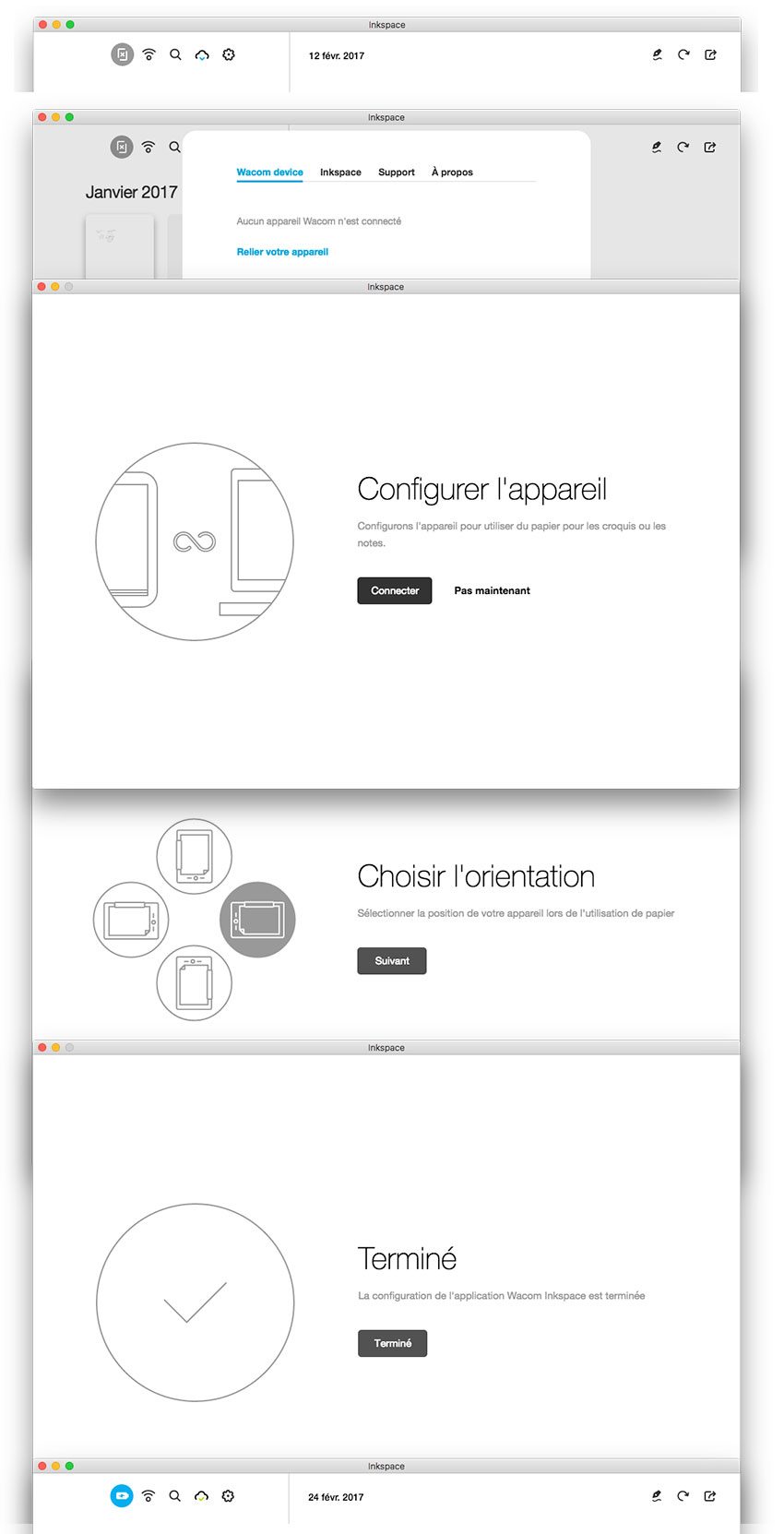
Pour rappel, pour synchroniser, vous devez le faire avec le câble USB, donc quitter le mode bluetooth et brancher le câble. Si la tablette n’est toujours pas reconnu (on vous affiche que rien n’est connecté), redébrancher la tablette et reconnecter là. On a noté que si vous branchez le câble USB, alors que l’Intuos Pro est toujours en mode bluetooth, l’ordi et l’app n’aiment pas ça et ne reconnaissent pas la connection USB. Donc cliquez sur le bouton on/off de l’Intuos Pro pour l’éteindre avant la connexion filaire. Dès que vous avez le slide « choisir l’orientation » (vous mettez gauche ou droite), c’est ok, votre Intuos Pro est reconnue, sinon il affiche aucun appareil Wacom n’est connecté.
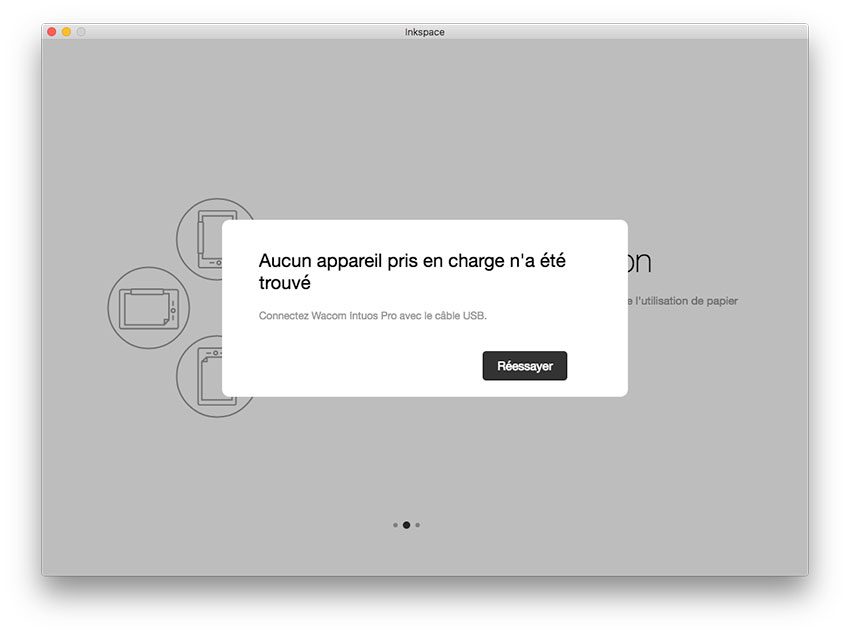
Quand tout est OK, tout se charge. On rappelle que comme les smartpads, l’Intuos Pro peut enregistrer indépendamment vos dessins en mode Paper (sur les smartpads, il y a 2 gigas de stockage interne , je ne sais pas trop pour l’Intuos Pro). En résumé, vous pouvez utiliser votre Inutos Pro en mode Paper sur votre canapé , allumée sur batterie sans connexion à votre ordi. C’est plus tard que vous videz vos dessins vers la Wacom Inkspace App et maintenant, l’app mobile.
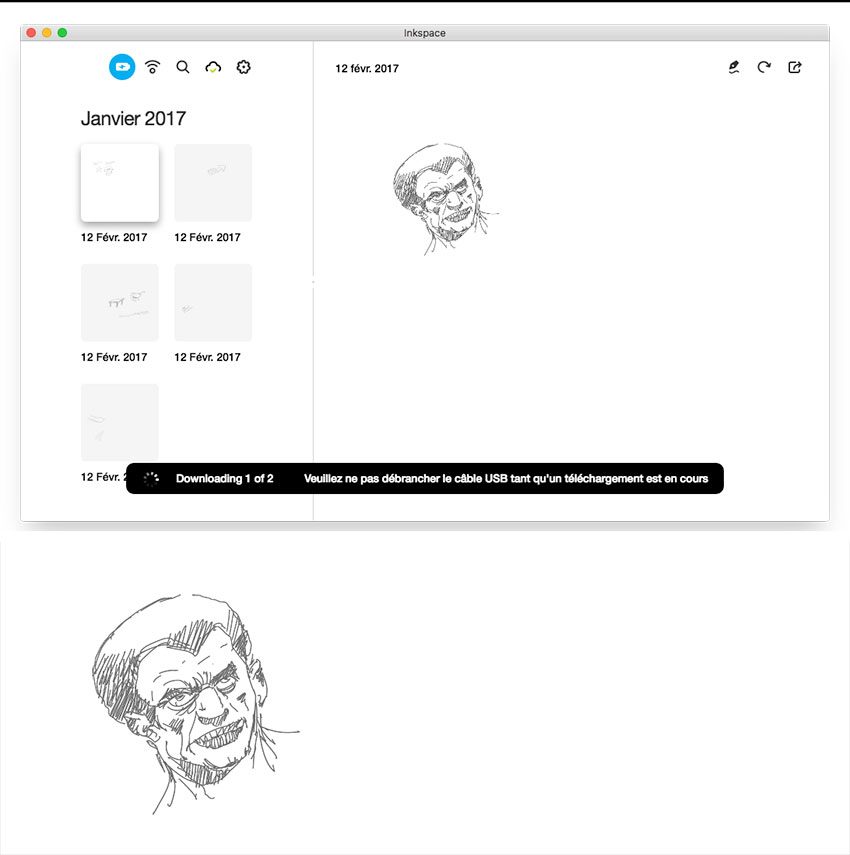
On a passé en revue la maj de Wacom Inskpace App (la version desktop), on passe à la version mobile d’Inkspace, qui améliore surtout la manipulation du fichier et qui se synchronise désormais avec votre Intuos Pro. On est sur iPhone et iOS. Problème, vous ne pouvez synchroniser qu’1 seul device. Donc en gros, si vous changez de produit Wacom (Bamboo Slate ou Intuos Pro pour mon cas) à synchroniser à votre smartphone/tablette, vous devez à chaque fois appuyer pendant 6 secondes sur le bouton pour lier votre tablette choisie à l’app de votre device. Heureusement, le produit Wacom avec son nom reste enregistré, donc vous n’avez pas à tout retaper. Lors du lancement de l’app, on a un temps pour la maj de la bibliothèque.
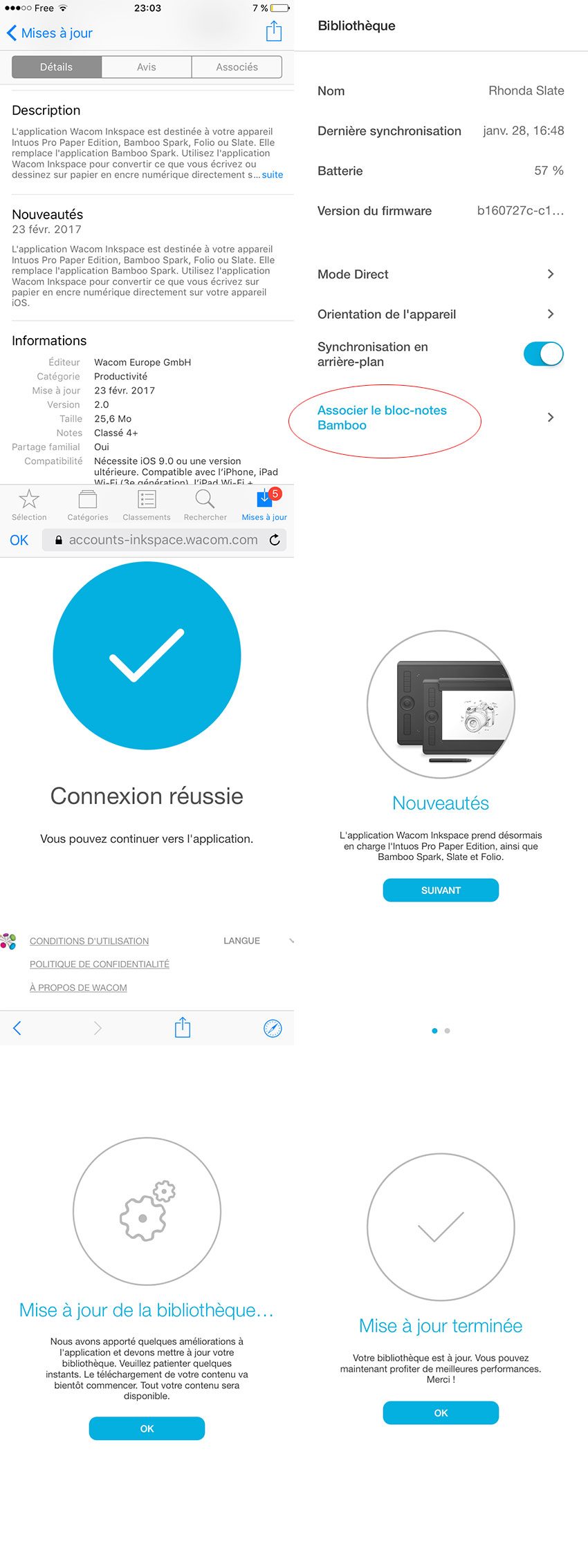
On a noté aucun problème de synchro dans l’utilisation que ce soit avec la Bamboo Slate et surtout l’Intuos Pro. Si on revient sur le mode opératoire de la synchro entre votre l’app Wacom Inkspace sur smartphone et votre Intuos Pro, le procédé est identique au smartpad.
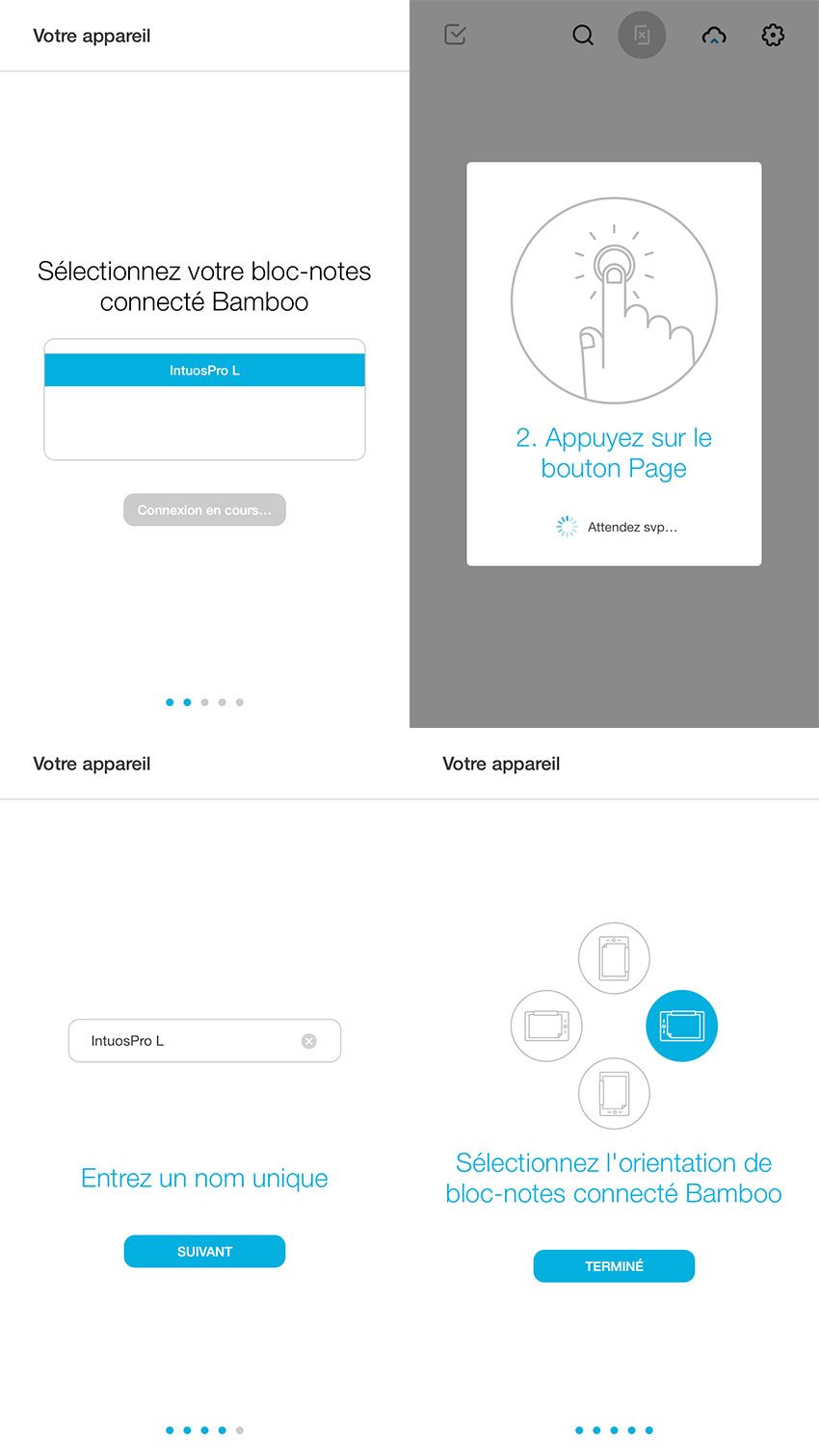
Lors de la synchro, on note un clignotement d’un point bleu (image gauche). Dès que tout est ok, vous pouvez utilisez votre tablette en mode Paper, en solo, en mode stand alone sur le canapé. Vous avez juste à approcher votre Finetip de la tablette, une croix verte s’affiche au centre du Touch Ring (ça , c’est génial). Dès que vous exercez une pression sur une feuille posée sur votre tablette, la croix devient bleue. Dès que vous avez fini, vous cliquez sur le bouton central, et votre fichier est directement envoyé à votre smartphone sur l’app.
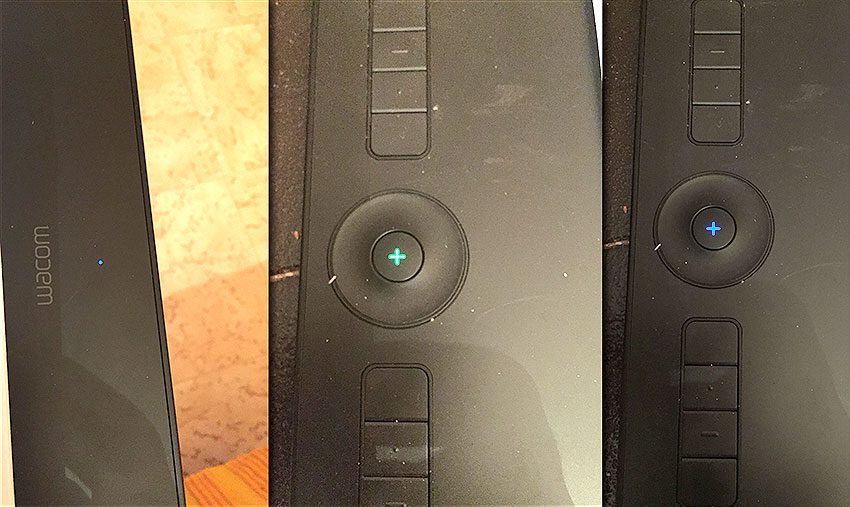
Voilà… Ça marche nickel chez moi.
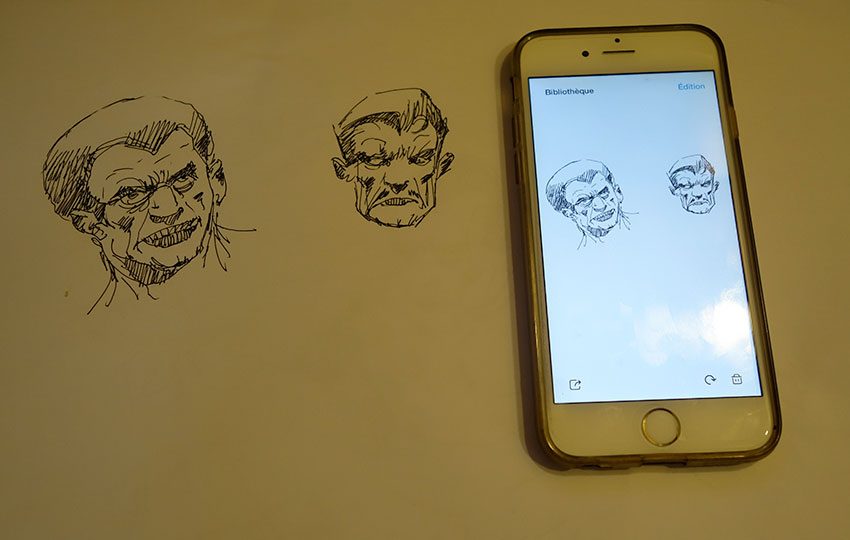
On reviendra plus profondément sur les différents menus et fonctions de l’application Desktop dans notre série de billets sur l’Intuos Pro 2017 Large.



Salut, merci pour ce bon recapitulatif !
Je viens de me procurer une Intuos Pro Édition Paper et ai soulevé quelques problèmes avec Inkspace:
1- Je n’ai aucun aperçu des fichiers enregistrés sur l’écran d’accueil (je n’ai que la date et des blocs vides). Il me faut « Modifier » le fichier pour y avoir accès.
2- Certains fichiers s’exportent en svg et s’ouvrent normalement, d’autres font planter Illustrator avant même de s’ouvrir.
3- Les exports en jpeg, png et psd donne des fichiers vides, blancs.
Avez-vous noté l’un de ces bugs et auriez-vous une idée d’où ça peut venir ?
Merci !
Non, c’est anormal. Les seuls bugs que j’ai constatés sont ceux cités. Jusqu’à juillet, Wacom change ses serveurs pour le cloud, d’où les doublons.
Vous êtes sur quel système? Avez vous testé sur votre compte Cloud dans votre navigateur sur le problème de fichiers blancs sont toujours là.
Bonjour j’ai un probleme sur ma tablette wacom intuos pro paper eddition medium
Le message sur inkspace me dit que je doit connecter la wacom en usb le probleme c’est quelle les.
Le pilote de wacom intuos pro M ne veut pas s’installer il me dit que window a trouvé le pilote mais qu’il a un souci pour l’installer du coup je peut pas utiliser inkspace.
j’ai installer les driver fournit par wacom en désinstallent et réinstallent aucub changement il ne veut pas me detecter le pilote de wacom.
je n’est plus de solution pourrier vous m’aider
Quel Windows?